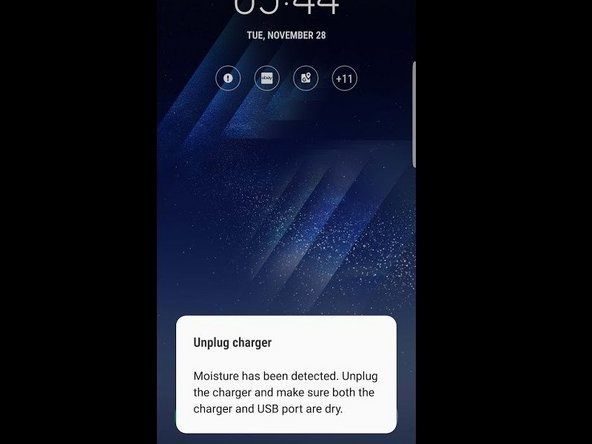ছাত্র-সহযোগী উইকি
আমাদের শিক্ষা প্রোগ্রামের শিক্ষার্থীদের একটি দুর্দান্ত দল এই উইকি তৈরি করেছে।
লেনোভো থিঙ্কপ্যাড যোগ 14 একটি রূপান্তরযোগ্য আল্ট্রাবুক।
ডিভাইস চালু হবে না
যোগ 14 চালু করতে অক্ষম
এটা চার্জ করুন
আপনার ল্যাপটপটি বেশ সহজভাবে ব্যাটারির বাইরে চলে যেতে পারে। চার্জারটি প্লাগ করুন এবং এটি আপনার ল্যাপটপে সংযুক্ত করুন। 20 মিনিট অপেক্ষা করুন এবং তারপরে আবার চালু করার চেষ্টা করুন।
এটি চার্জ করা উচিত এবং এটি এখনও চালু হবে না
শেষ অবলম্বন হিসাবে, আপনি সিক্রেট পাওয়ার বাটন কোডটি ব্যবহার করতে পারেন। এটি পাগল মনে হতে পারে, তবে এটি কিছু লোকের জন্য কাজ করেছে!
- আপনার ল্যাপটপটিকে তার চার্জার থেকে সংযোগ বিচ্ছিন্ন করুন এবং নিশ্চিত করুন যে এটি চালিত কিনা।
- ব্যাটারি বের করে দিন।
- 1-সেকেন্ডের বিরতিতে 10 বার পাওয়ার বোতামটি চাপ দিন।
- ধাক্কা দিয়ে ধরে 30 সেকেন্ডের জন্য পাওয়ার বোতাম।
- # 2 এর বিপরীতে ব্যাটারিটি আবার রেখে দিন।
- এটিকে আবার চালু করতে পাওয়ার বোতামটি চাপুন।
টাচস্ক্রিন এলোমেলোভাবে কাজ করে না
স্ক্রিনটি সর্বদা স্পর্শ করার জন্য প্রতিক্রিয়াশীল নয় এবং কখনও কখনও আমি স্ক্রিনটি ট্যাপ না করেও এটি নিজের নিজের স্পর্শগুলিকে নিবন্ধন করে!
টাচস্ক্রিন ক্যালিব্রেটেড নয়
টাচস্ক্রিনটি ক্যালিব্রেট করতে, এই পদক্ষেপগুলি অনুসরণ করুন:
- স্টার্ট স্ক্রিনে, টাচ টাইপ করুন। তারপরে পেন বা টাচ ইনপুট জন্য স্ক্রিনটি ক্যালিবিট করুন নির্বাচন করুন।
- ট্যাবলেট পিসি সেটিংস উইন্ডোতে, ক্যালিব্রেট বোতামটি নির্বাচন করুন।
- উপরের-বাম কোণে শুরু করে, প্রতিটি চৌরাস্তাটি ট্যাপ করতে আপনার আঙুল বা একটি স্টাইলাস ব্যবহার করুন, যা ক্রসহায়ারগুলি তৈরি করে দুটি ছোট কালো রেখা প্রদর্শন করে।
- আপনি যদি কিছু ভুল হয়ে যায় না ভাবছেন ঠিক আছে তা নির্বাচন করুন। সেক্ষেত্রে বাতিল নির্বাচন করুন।
হার্ডওয়্যার ইস্যু
টাচস্ক্রিনের সাথে অভ্যন্তরীণ সমস্যা থাকতে পারে এবং স্ক্রীনটি প্রতিস্থাপন করা প্রয়োজন।
এলোমেলোভাবে বন্ধ
শক্তি থাকলে তা বন্ধ হয়।
পুরানো ব্যাটারি
রিচার্জেবল ব্যাটারি হ্রাসের আগে কেবল এত দীর্ঘ স্থায়ী হতে পারে। অনুসরণ করে নতুনটির জন্য পুরানো ব্যাটারি স্যুইচ আউট করার চেষ্টা করুন এই গাইড
এটি বলছে পিছনের কভারটি খোলা আছে
আমাদের দেখুন লিড মেরামত স্যুইচ করুন সমস্যাটি কীভাবে ঠিক করা যায় তা দেখতে গাইড
বোতাম আটকে
বোতাম আটকে আছে। চিঠিগুলি পুনরাবৃত্তি করতে থাকে।
ময়লা বিল্ড আপ
আপনার কীবোর্ডটি ঘন ঘন ময়লা, crumbs এবং অন্যান্য কণা কীবোর্ডের নীচে তৈরি করতে দেয়।
- একটি ছোট ব্রাশ পান, এবং এটি কীবোর্ডের বাইরে ধ্বংসাবশেষে চাপ দিতে ব্যবহার করুন।
- কীগুলি সরান এবং কীপ্যাডটি পরিষ্কার করুন।
- ধ্বংসাবশেষ অপসারণ করতে একটি সংক্ষিপ্ত বায়ু ব্যবহার করুন।
সফটওয়্যার ইস্যু
আপনার কীবোর্ড সাফ করা যদি সহায়তা না করে বা আপনার বোতামগুলি কীগুলি ছেড়ে দেওয়ার পরে চিঠিগুলি টাইপ করতে থাকে, তবে এটি সফ্টওয়্যারটিতে সমস্যা হতে পারে।
- আপনার কম্পিউটারটি পুনরায় চালু করার চেষ্টা করছেন।
- যদি এটি কাজ না করে, আপনার প্রোগ্রামগুলির জন্য আপনার সর্বশেষ আপডেট আছে কিনা তা পরীক্ষা করে দেখুন
ট্র্যাক প্যাড প্রতিক্রিয়াশীল নয়
আপনি যখন মাউস প্যাড ব্যবহার করবেন তখন কার্সারটি সরবে না।
টাচপ্যাড ড্রাইভার ইস্যু
সমস্যা টাচ প্যাড জন্য সফ্টওয়্যার। আপনাকে মাউস ড্রাইভারটি পুনরায় সেট করতে এবং আনইনস্টল করতে হবে। এখানে একটি সম্পূর্ণ গাইড কীভাবে এই সমস্যাটি সমাধান করবেন on
আইফোন এক্স ফেস আইডি কাজ করছে না
টাচপ্যাড ত্রুটিযুক্ত
এই মডেলটিতে টাচপ্যাডের ত্রুটি সাধারণ সমস্যা। এটি ঠিক করতে আপনি আমাদের গাইড অনুসরণ করতে পারেন একটি ট্র্যাকপ্যাড কীভাবে প্রতিস্থাপন করবেন।
ওয়্যারলেস সংযোগ সমস্যা
ডিভাইস ওয়্যারলেস নেটওয়ার্কগুলিতে সংযোগ করতে বা সনাক্ত করতে অক্ষম।
পরিসরে ওয়্যারলেস নেটওয়ার্কগুলি সনাক্ত করতে অক্ষম
- শুরু -> নিয়ন্ত্রণ প্যানেল -> নেটওয়ার্ক এবং ইন্টারনেট ক্লিক করুন Internet
- একটি সংযোগে সংযোগ ক্লিক করুন। পরিসরে ওয়্যারলেস নেটওয়ার্কগুলির একটি তালিকা উপস্থিত হওয়া উচিত।
নেটওয়ার্ক অ্যাডাপ্টার সনাক্ত করা যায় না
- সূচনা -> ডিভাইস পরিচালককে ক্লিক করুন।
- নেটওয়ার্ক অ্যাডাপ্টারগুলি সনাক্ত করুন।
- একে একে সমস্ত নেটওয়ার্ক অ্যাডাপ্টারে রাইট ক্লিক করুন এবং আনইনস্টল নির্বাচন করুন।
- সবগুলি সরানো হয়ে গেলে, ডান ক্লিক করুন এবং হার্ডওয়্যার পরিবর্তনগুলির জন্য স্ক্যান নির্বাচন করুন।
- অ্যাডাপ্টারগুলি পুনরায় আবিষ্কার হবে এবং যখন ড্রাইভারগুলি আবার লোড হবে, তখন ডিভাইসগুলি নেটওয়ার্ক সংযোগগুলিতে পুনরায় প্রদর্শিত হবে।
লেনোভো অ্যাক্সেস সংযোগ আপনাকে সংযোগ থেকে আটকাচ্ছে
- শুরুতে ক্লিক করুন এবং কন্ট্রোল প্যানেলে যান।
- প্রোগ্রাম ট্যাব এর অধীনে প্রোগ্রাম আনইনস্টল ক্লিক করুন।
- চিন্তাভাবনা অ্যাক্সেস সংযোগগুলির জন্য সন্ধান করুন, এটিকে ডান ক্লিক করুন এবং আনইনস্টল নির্বাচন করুন।
একটি অ্যাপ্লিকেশন সমস্যা সৃষ্টি করছে
- স্টার্ট মেনুটি খুলুন এবং পাওয়ার বোতামে ক্লিক করুন। তারপরে শিফট কীটি ধরে রাখুন এবং পুনরায় চালু করতে ক্লিক করুন। এটি আপনাকে নিরাপদ মোডে রাখবে।
- নিরাপদ মোডে থাকাকালীন নেটওয়ার্কের সাথে সংযোগ স্থাপনের চেষ্টা করুন।
- যদি ওয়াই-ফাই সংযোগটি নিরাপদ মোডে কাজ করে তবে একটি ইনস্টল করা অ্যাপ্লিকেশন সম্ভবত এই সমস্যাটি সৃষ্টি করবে।
- একের পর এক সম্প্রতি ডাউনলোড করা অ্যাপ্লিকেশন আনইনস্টল করুন এবং আপনার ফায়ারওয়ালটি অক্ষম করুন। সংযোগটি কাজ করে কিনা দেখুন।